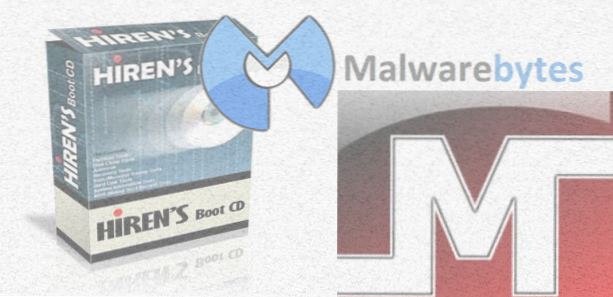
Även om alla andra metoder misslyckas, kan en startbar CD-bild låta dig rengöra nästan alla smittade system.
När den virala världen av datorer och nätverk växer, gör marknaden för socialteknik och virusutveckling också. Genom att använda Internet och din dator kommer du så småningom att komma i kontakt med skadlig kod. Ett datavirus kan korrumpera eller radera data på datorn, använd ditt e-postprogram för att sprida sig till andra datorer eller till och med radera allt på hårddisken.
Behovet av denna handledning blev uppenbar när den senaste versionen av FBI MonePack Virus slog system över hela världen. Den senaste versionen har funnit hur man inaktiverar alla tre säkra lägen i Windows, vilket gör att virusavlägsnande genom andra metoder nästan omöjligt.
För den här artikeln behöver du ladda ner Hirens BootCD.
1. Det första steget är att ladda ner och extrahera den nedladdade zip-filen. Du kan göra detta genom att högerklicka på filen efter nedladdning och välja Extrahera alla. Jag använder WinRAR istället för Windows inbyggda WinZip-funktion, och jag rekommenderar att du gör detsamma. WinRAR är inte tekniskt freeware, men försöket upphör aldrig. Donera om du kan!


2. Det finns två filer från de extraherade filerna som vi ska använda. Filen "BurnCDCC.exe" och "Hiren's.BootCD.15.2.iso" filen. Dubbelklicka BurnCDCC.exe att köra programmet.

3. CDCC-programmet ska köras när du dubbelklickat på det. Klick Bläddra i CDCC, och bläddra till och välj filen "Hiren's.BootCD.15.2.iso" som extraherades. Klicka sedan Öppna.


4. Eftersom Hiren är endast ~ 610 MB, kan du antingen använda en tom CD eller en tom DVD. Sätt in den tomma skivan i din maskin. I BurnCDCC under Device ska din hårddisk märktas. Om du har flera hårddiskar i din maskin, ska jag anta att du vet vilken enhet du använder för att bränna. Kontrollera att rätt enhet är vald. (Om du bara har en hårddisk, bör den väljas som standard.) Jag rekommenderar att du kontrollerar rutan "Läs verifiera" för att säkerställa att skrivningen är framgångsrik och lämna fältet Hastighet vid Optimal. (Det här är fältet rakt helt till höger.) När dessa kontroller har gjorts klickar du på Start. Om BurnCDCC matar ut din skiva och uppmanar att sätta in en blank, trycker du bara på din skiva tillbaka i enheten och väljer ok från popupen.

5. Nu kommer den roliga (och potentiellt) förvirrande delen. Det här steget innebär att du startar datorn från den skiva du just skapat istället för att starta på hårddisken. Denna process kan vara ganska rakt framåt, men för många blir det inte. När du startar datorn först när den är helt avstängd (inte i viloläge eller viloläge) ser du sannolikt en BIOS-skärm med en "Gigabyte" eller "MSI" -logo. (Det här kan vara många olika skärmar beroende på ditt moderkort.) Både ovanför eller under den här logotypen ska du se text som liknar följande: "F12 för inställning", "F10 för startmeny", etc. Vad du söker är Boot Meny, Boot Order, Boot Screen eller liknande. Vanliga nycklar för denna uppgift är F2, F8, F10, F12 eller Delete (Del).
Om din dator visar vilken nyckel som ska användas för startmenyn, börja med att trycka på den flera gånger så fort du trycker på strömbrytaren på din dator. Fortsätt att trycka på den tills du presenteras med en startmeny som listar din hårddisk, diskett och eventuellt din Flash Media eller Floppy. Om din dator inte säger, försök sedan tappningsprocessen med hjälp av var och en av de vanliga nycklarna som anges ovan. En av dem borde få dig till rätt ställe. Om du till och med inte kan komma till startmenyn måste du ändra din Boot Order eller Boot Priority i ditt BIOS. BIOS kommer också att vara en av de ovannämnda F-tangenterna (normalt en blå skärm med vit skrivning, även om nyare moderkort flyttar till en 3D-upplevelse). Se din specifika datormodellens manual på tillverkarens webbplats om du har försökt alla dessa men ändå inte kan komma åt startmenyn. Du kan till och med behöva hänvisa till manualen för ditt specifika moderkort, vilket bör anges i tillverkarens manual.
När du har lyckats komma till startmenyn väljer du din diskett och trycker på Stiga på. Din dator bör nu starta uppstart till Hirens BootCD.
6. När Hirens BootCD laddas, använd piltangenterna på tangentbordet för att välja Mini XP alternativ och träffa Stiga på. Detta kommer att starta dig till en konstig distro av Windows XP. När du har laddat Mini XP, måste du kolla för att se vilken etikett din lokala disk har fått av BootCDs filhierarki. Klick Start, programdå Windows utforskaren. När Utforskaren-fönstret öppnas ska det vara standard på Den här datorn. Här listas alla drivrutiner på din maskin och en virtuell enhet som skapats för att köra Mini XP. (Min virtuella enhet kallades X: \ -drivrutinen, och min lokala diskenhet kallades D: \ -stationen.) Kontrollera att du är vilken enhet som är din lokala disk (t.ex. C: \, D: \, E: \, etc). Du behöver detta för borttagning av virus.


 7. Nästa steg är att ladda HBCD Menu Program Launcher. Den här menyn innehåller 100 + verktyg som kan användas för olika scenarier. Klicka på ikonen HBCD på Mini XP-skrivbordet. När Hirens BootCD 15.7 - Program Launcher öppnas, klicka på program menyn längst upp till vänster, sväng över AntiVirus / Spyware och välj MalwareBytes Anti-Malware från popup-menyn.
7. Nästa steg är att ladda HBCD Menu Program Launcher. Den här menyn innehåller 100 + verktyg som kan användas för olika scenarier. Klicka på ikonen HBCD på Mini XP-skrivbordet. När Hirens BootCD 15.7 - Program Launcher öppnas, klicka på program menyn längst upp till vänster, sväng över AntiVirus / Spyware och välj MalwareBytes Anti-Malware från popup-menyn.

8. Du kommer att få ett CMD-fönster som berättar att det är bättre att köra MBAM från operativsystemet som är installerat på hårddisken, men många virus hindrar det från att hända.Undvik detta fel och gör som det står: Tryck på valfri knapp på tangentbordet. Detta kommer att göra fönstret borta, och Malwarebytes Anti-Malware (MBAM) laddas.

9. Nu måste vi uppdatera databasen för virusdefinition av MBAM. För att göra detta klickar du på Uppdatering fliken och sedan Sök efter uppdateringar knapp. När uppdateringarna har hämtats klickar du på ok på fönstret som dyker upp.


10. Du är äntligen redo att börja avlägsna processen! Klicka på Scanner fliken högst upp på MBAM. Se till att Utför Full Scan radio är vald och klicka sedan på Skanna. Du kommer att få ett fönster som låter dig välja vilken enhet som ska skanna. Här väljer du den enhet som du verifierade tidigare genom att gå till Utforskaren och hitta lokal disk. Du kan också välja andra enheter, men din lokala diskenhet är den enda som verkligen behöver skannas. Om du lämnar den virtuella enheten som skapats för Mini XP (det här är vanligtvis X: \ -drivrutinen.), Kommer MBAM att hitta några extra "infektioner" som verkligen är verktyg Mini XP använder. Om du tar bort dem kommer det inte att skadas något eftersom de inte kan tas bort från cd: n.


11. När MBAM har slutat skanna hårddisken kommer du att presenteras med en skärm med en knapp märkt Visa resultat. Klicka på det! Detta tar dig till ett nytt fönster där de smittsamma filerna kommer att listas. Se till att alla infektioner har en kryssmarkering bredvid dem. När du har kontrollerat allt klickar du på Ta bort valda knapp.


12. Jag vet att det här har varit en lång och utdragen process. Virus har dock blivit mycket avancerade och när de helt hindrar dig från att arbeta direkt på hårddisken och vanligt operativsystem börjar denna metod att se ganska bra ut i stället för att torka och ladda om maskinen. Härifrån kan du gå till Start och då Stänga av, och starta datorn regelbundet i din hårddisk. Det borde inte vara nödvändigt att gå tillbaka till startmenyn.
Om du faller i fallet där du måste ändra din standardstartprioritet genom att gå till BIOS, upprepa de steg du tog för att komma in i BIOS och sätt tillbaka din hårddisk som den första startanordningen. Att ta bort Hirens BootCD från enheten bör också lindra behovet av att ändra startprioriteten.
Din dator ska nu vara virusfri och tillbaka till arbetsförhållandena. Observera dock att många virus kan orsaka irreversibla skador på ditt operativsystem. Lyckligtvis är de flesta helt enkelt spam och skadlig kod som försöker sälja dig något och inte orsaka intern skada. Om du har tagit bort viruset men fortfarande ser att datorn fungerar felaktigt kan du ha varit en av de olyckliga och förvärvat ett skadligt virus vars syfte är att orsaka problem inom systemet. Om så är fallet kan säkerhetskopiering av dina data och omladdning av operativsystemet vara den slutliga lösningen.

